你值得拥有的CSS下拉菜单效果
使用 CSS 可以创建一个鼠标移入后显示下拉菜单的效果。
1、下拉菜单的实现
当鼠标移入指定元素时,显示下拉菜单。代码如下:
- <!DOCTYPE html>
- <html>
- <head>
- <meta charset="UTF-8">
- <title>简单的下拉菜单</title>
- <style>
- .dropdown{
- position:relative;
- display:inline-block;
- }
- .dropdown-content{
- min-width:200px;
- border:1px solid black;
- position:absolute;
- display:none;
- }
- .dropdown:hover .dropdown-content{
- display:block;
- }
- </style>
- </head>
- <body>
- <div class="dropdown">
- <span>鼠标你过来,我为你展示下拉菜单。</span>
- <div class="dropdown-content">
- <p>下拉菜单 1</p>
- <p>下拉菜单 2</p>
- </div>
- </div>
- </body>
- </html>
实例解析:
HTML 部分:
可以使用任何 HTML 元素来打开下拉菜单,比如 <span>,或 <a>、<button> 等元素。
然后,使用 <div> 元素来创建一个容器,用于包含下拉菜单的内容,并自定义他需要出现的位置。
最后,再使用 <div> 元素来包裹这些元素,并使用 CSS 来设置下拉内容的样式。
CSS 部分:
.dropdown 类使用 position:relative,这将设置下拉菜单的内容放置在下拉按钮(使用 position:absolute)的右下角位置。
.dropdown-content 类中是实际的下拉菜单。默认是隐藏的,在鼠标移入指定元素后显示。
注意:在上面的例子中,下拉菜单容器的宽度设置为最小 200px,根据实际情况可以自行定义。
如果希望下拉菜单与下拉按钮的宽度一致,可将宽度设置为 100%,overflow:auto 属性可以指定在小尺寸屏幕上滚动。
:hover 选择器用于在用户将鼠标移动到下拉按钮上时显示下拉菜单,将下拉菜单容器设置为 display:block;
2、创建下拉菜单
在上面例子的基础上,创建一个下拉菜单,并允许用户选取列表中的某一项目。
- <!DOCTYPE html>
- <html>
- <head>
- <meta charset="UTF-8">
- <title>下拉菜单实例</title>
- <style>
- /* 容器 <div> - 需要定位下拉内容 */
- .dropdown{
- position:relative;
- display:inline-block;
- }
- /* 下拉菜单内容,设置为隐藏 */
- .dropdown-content{
- min-width:150px;
- background-color:#F5F5F5;
- position:absolute;
- display:none;
- box-shadow:0px 8px 15px 0px rgba(0,0,0,0.2);
- }
- /* 下拉按钮样式 */
- .dropbtn{
- color:white;
- font-size:16px;
- padding:15px;
- border:none;
- background-color:#00CD66;
- cursor:pointer;
- }
- /* 下拉菜单链接的样式 */
- .dropdown-content a{
- color:black;
- text-decoration:none;
- padding:12px 15px;
- display:block;
- }
- /* 鼠标移入后显示下拉菜单 */
- .dropdown:hover .dropdown-content{
- display:block;
- }
- /* 鼠标移入后修改链接的背景色 */
- .dropdown-content a:hover{
- background-color:#E8E8E8;
- }
- /* 下拉菜单显示后修改下拉按钮的背景色 */
- .dropdown:hover .dropbtn{
- background-color:#008B00;
- }
- </style>
- </head>
- <body>
- <div class="dropdown">
- <button type="button" class="dropbtn">下拉菜单按钮</button>
- <div class="dropdown-content">
- <a href="#">下拉菜单项 1</a>
- <a href="#">下拉菜单项 2</a>
- <a href="#">下拉菜单项 3</a>
- </div>
- </div>
- </body>
- </html>
在 Chrome 中当鼠标移入下拉菜单按钮时显示如下:

在上面的例子中,下拉菜单的内容设置了 box-shadow 属性,这个属性主要用于添加阴影,这样下拉菜单看起来就像一个“卡片”一样。该属性指定下拉菜单在水平方向阴影为 0,垂直方向为 8 像素的阴影,模糊距离为 15 像素,阴影的尺寸为 0,并指定阴影的颜色为黑色,且透明度为 0.2。
下拉菜单按钮使用了 cursor 属性,该属性主要用于指定鼠标光标的类型,即鼠标指针放在一个元素边界范围内时所用的光标形状。
下表列出了该属性所有的值: 鼠标可移入对应的属性值,查看光标的形状。

3、下拉菜单的对齐方式
如果下拉菜单设置了 float:left 样式,那么还需要设置 left:0,即从 left:0 处开始从左向右显示菜单内容,否则会超出浏览器左边窗口。
如果下拉菜单设置了 float:right 样式,默认都是从左向右显示,菜单内容则会超出浏览器右边窗口,所以还需要设置 right:0,让下拉菜单内容从右向左。
- <!DOCTYPE html>
- <html>
- <head>
- <meta charset="UTF-8">
- <title>下拉菜单对齐</title>
- <style>
- /* 容器 <div> - 需要定位下拉内容 */
- .dropdown{
- position:relative;
- display:inline-block;
- }
- /* 下拉菜单内容,设置为隐藏 */
- .dropdown-content{
- min-width:150px;
- background-color:#F5F5F5;
- position:absolute;
- right:0;
- display:none;
- box-shadow:0px 8px 15px 0px rgba(0,0,0,0.2);
- }
- /* 下拉按钮样式 */
- .dropbtn{
- color:white;
- font-size:16px;
- padding:15px;
- border:none;
- background-color:#00CD66;
- cursor:pointer;
- }
- /* 下拉菜单链接的样式 */
- .dropdown-content a{
- color:black;
- text-decoration:none;
- padding:12px 15px;
- display:block;
- }
- /* 鼠标移入后显示下拉菜单 */
- .dropdown:hover .dropdown-content{
- display:block;
- }
- /* 鼠标移入后修改链接的背景色 */
- .dropdown-content a:hover{
- background-color:#E8E8E8;
- }
- /* 下拉菜单显示后修改下拉按钮的背景色 */
- .dropdown:hover .dropbtn{
- background-color:#008B00;
- }
- </style>
- </head>
- <body>
- <div class="dropdown" style="float:left;">
- <button type="button" class="dropbtn">左</button>
- <div class="dropdown-content" style="left:0;">
- <a href="#">下拉菜单项 1</a>
- <a href="#">下拉菜单项 2</a>
- <a href="#">下拉菜单项 3</a>
- </div>
- </div>
- <div class="dropdown" style="float:right;">
- <button type="button" class="dropbtn">右</button>
- <div class="dropdown-content">
- <a href="#">下拉菜单项 1</a>
- <a href="#">下拉菜单项 2</a>
- <a href="#">下拉菜单项 3</a>
- </div>
- </div>
- </body>
- </html>
在 Chrome 中当鼠标移入右下拉按钮时显示如下:

以上就是本文的全部内容,希望对大家的学习有所帮助。
原文:http://www.cnblogs.com/Mtime/p/5265793.html
相关文章
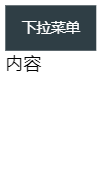 这篇文章主要介绍了纯CSS实现下拉菜单的示例代码,小编觉得挺不错的,现在分享给大家,也给大家做个参考。一起跟随小编过来看看吧2018-01-09
这篇文章主要介绍了纯CSS实现下拉菜单的示例代码,小编觉得挺不错的,现在分享给大家,也给大家做个参考。一起跟随小编过来看看吧2018-01-09 使用css3制作的下拉菜单外观非常漂亮,在各大网站都适用,今天小编通过本文给大家分享基于css3制作的动画下拉菜单效果,需要的的朋友参考下吧2017-04-12
使用css3制作的下拉菜单外观非常漂亮,在各大网站都适用,今天小编通过本文给大家分享基于css3制作的动画下拉菜单效果,需要的的朋友参考下吧2017-04-12- 本篇文章主要介绍了CSS导航栏及弹窗示例代码,导航栏和弹窗是在web中应用很广泛的,非常具有实用价值,需要的朋友可以参考下。2017-01-10
- 这篇文章主要为大家详细介绍了CSS下拉菜单简单制作教程,鼠标移动到指定元素上会出现下拉菜单,具有一定的参考价值,感兴趣的小伙伴们可以参考一下2016-07-05
- 这篇文章主要为大家详细介绍了css制作黑色经典导航下拉菜单的相关代码,大气简单,具有一定的参考价值,感兴趣的小伙伴们可以参考一下2016-03-15
- 这篇文章主要为大家介绍了基于CSS实现的4级下拉菜单效果代码,基于css通过对页面元素样式的设置实现四级下拉菜单的效果,具有一定参考借鉴价值,需要的朋友可以参考下2015-09-17
- 这篇文章主要为大家介绍了CSS实现的灰色下拉菜单效果代码,涉及css控制hover样式的技巧,具有一定参考借鉴价值,需要的朋友可以参考下2015-09-14
- 下拉菜单在很多网页中都能应用到,这篇文章主要介绍了纯CSS实现的大型下拉菜单的示例代码的相关资料,小编觉得挺不错的,现在分享给大家,也给大家做个参考。一起跟随小编2018-05-03


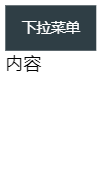

最新评论